Mengingat kedatangan Kali atau yang disebut-sebut reinkarnasi Backtrack 6, telah mendorong semua tools yang biasa dipaketkan dalam backtrack berbondong-bondong menggunakan GitHub sebagai repository mereka. Salah satu software audit web yang terkenal ialah w3af. Meski merupakan open-project, w3af bisa disejajarkan dengan perangkat pentest web lainnya semacam acunetix. Bahkan acunetix sendiri merupakan perangkat berbayar.
Disini saya akan menguraikan bagaimana menggunakan repository GitHub dari w3af, setelah sebelumnya menggunakan svn. Pertama-tama kita bisa memindahkan atau menghapus file w3af yang lama (dalam contoh ini saya menghapusnya).
Disini saya akan menguraikan bagaimana menggunakan repository GitHub dari w3af, setelah sebelumnya menggunakan svn. Pertama-tama kita bisa memindahkan atau menghapus file w3af yang lama (dalam contoh ini saya menghapusnya).
root@h3:~# rm -rf /pentest/web/w3afroot@h3:~/pentest/web# git clone https://github.com/andresriancho/w3af w3afroot@h3:~/pentest/web# apt-get install python-piproot@h3:~/pentest/web/w3af# pip install PyGithub GitPython esmre pdfminer futures guess-language cluster msgpack-python python-ntlm && pip install -e git+git://github.com/ramen/phply.git#egg=phplyroot@h3:~/pentest/web/w3af# pip install PyGithub GitPython esmre pdfminer futures guess-language cluster msgpack-python python-ntlm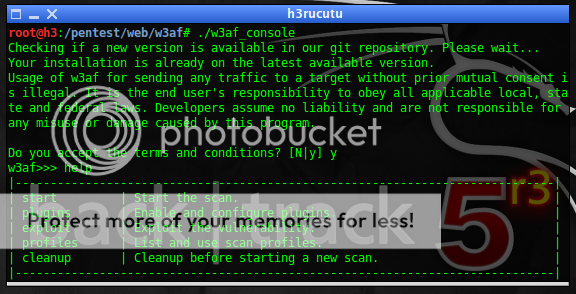 |
| Running w3af console |
Ini adalah tulisan terakhir saya yang membahas tutorial apapun tentang pentest, karena saya mempertimbangkan untuk segera bermigrasi ke Kali Linux, sebagai bagian dari memperbaharui kemampuan dan lingkungan baru yang nantinya harus saya adaptasi, karena Kali Linux mengambil basis Debian, bukan lagi Ubuntu. Meski sering dianggap sama, namun saya berpikir akan berbeda, sebab Window Managernya pun akan terdapat 2, yakni GNOME 3 dan GNOME 2.
Comments